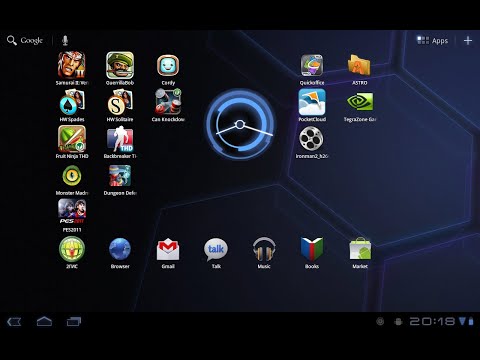
Содержание
- Проблема 1. Уведомления Galaxy Note8 для нескольких приложений не исчезнут
- Проблема 2: чтение электронных писем Galaxy Note8 показывает статус чтения на ПК
Здравствуйте и добро пожаловать в сегодняшнюю статью об устранении неполадок # GalaxyNote8. Этот пост отвечает на два вопроса: как избавиться от постоянных уведомлений от нескольких приложений и что делать, если прочитанная электронная почта на вашем Note8 отображается как прочитанная на компьютере. Если у вас возникла какая-либо из этих проблем, обязательно прочтите это краткое руководство по устранению неполадок.
Проблема 1. Уведомления Galaxy Note8 для нескольких приложений не исчезнут
В течение последних 2 дней мой телефон будет показывать, что у меня есть новое сообщение в моем приложении «сообщение +», приложении Facebook, приложении Snapchat, приложении Instagram и моем приложении для обмена сообщениями Facebook, но там ничего нет. Уведомления не исчезнут примерно через час или пока я не перезапущу телефон пару раз. Я также уберу их из панели уведомлений в верхней части экрана, а затем они вернутся, как будто у меня есть новое уведомление. И теперь, когда я отправляю текстовое сообщение в своем приложении message +, оно говорит об отправке под моим сообщением, даже если оно было доставлено. Как мне исправить эти проблемы ???- кристалл
Решение: Привет, Кристалл. Эта проблема может быть результатом наличия ошибки в программном обеспечении или плохого стороннего приложения. Чтобы исправить это, убедитесь, что вы выполняете наши предложения ниже.
Решение №1: очистить данные приложения BadgeProvider
Приложение BadgeProvider - одно из основных приложений Android, которое участвует в уведомлениях практически обо всем. Он отвечает за предоставление уведомлений для приложений и служб, таких как уведомления о пропущенных звонках, новые входящие тексты и т. Д. Если BadgeProvider не работает должным образом, уведомления могут работать хаотично. В некоторых случаях это проявляется в полном отсутствии уведомлений. Однако обычно уведомления могут отображаться все время, даже после того, как пользователь их просмотрел. Чтобы проверить, не связана ли ваша проблема со сбоями в работе приложения BadgeProvider, убедитесь, что вы стерли его данные. Вот как:
- Откройте меню настроек либо через тень уведомлений (раскрывающийся список), либо через приложение «Настройки» на панели приложений.
- Перейдите к «Приложениям».
- Нажмите «Дополнительные настройки» в правом верхнем углу (значок с тремя точками).
- Коснитесь Показать системные приложения.
- Найдите приложение BadgeProvider и коснитесь его.
- Теперь вы увидите список вещей, которые предоставляют вам информацию о приложении, включая хранилище, разрешения, использование памяти и многое другое. Все это интерактивные элементы. Вам нужно нажать на Хранилище.
- Нажмите кнопки «Очистить данные» для приложения.
- Перезагрузите Note8 и проверьте, сохраняется ли проблема.
Решение № 2: Очистите кеш и данные других приложений
Если после удаления данных приложения BadgeProvider по-прежнему отображаются постоянные уведомления, следующее, что нужно сделать, - это напрямую разобраться с проблемными приложениями. Убедитесь, что вы стерли кеш и данные этих приложений:
- Сообщение +
- Snapchat
- Facebook Messenger
Попробуйте сначала стереть каждый из их кеша. Если это не сработает, удалите и их данные.
Удаление данных приложения Message + может привести к удалению вашего SMS, поэтому обязательно сделайте их резервную копию, прежде чем продолжить.
Вот шаги, чтобы очистить кеш и данные приложения:
- Откройте приложение "Настройки".
- Коснитесь Приложения.
- Нажмите «Дополнительные настройки» в правом верхнем углу (значок с тремя точками).
- Выберите Показать системные приложения.
- Найдите приложение, с которым у вас возникла проблема.
- Коснитесь приложения Хранилище.
- Нажмите кнопку Очистить кеш.
- Перезагрузите устройство и посмотрите, как воспроизведение видео работает в любом или всех этих приложениях.
Если проблема возвращается после очистки кеша, вашим следующим шагом будет очистка его данных.
Чтобы очистить данные приложения для обмена сообщениями, повторите шаги 1–4 и нажмите кнопку «Очистить данные».
Решение № 3: Установите приложение и обновления Android
Иногда незначительные ошибки, которые появляются внезапно, связаны с неэффективностью кодирования в операционной системе, и их можно исправить только путем установки обновлений, включающих исправления. Чтобы минимизировать количество ошибок, не пропускайте обновления приложений и Android. Регулярно проверяйте наличие обновлений приложений в Play Store и в разделе «Система»> «Обновления программного обеспечения» для обновлений Android.
Решение №4: Удалите раздел кеша
Некоторые ошибки вызваны повреждением системного кеша, поэтому, если приведенные выше предложения не устранили проблему на данном этапе, обязательно очистите раздел кеша. Это приведет к удалению текущего системного кеша. Не беспокойтесь, ваш Note8 со временем просто восстановит этот кеш. Очистка раздела кеша не приведет к удалению ваших личных данных, поэтому вам не нужно беспокоиться о потере файлов.
Чтобы очистить раздел кеша Note8:
- Выключаем устройство.
- Нажмите и удерживайте клавишу увеличения громкости и клавишу Bixby, затем нажмите и удерживайте клавишу питания.
- Когда отобразится зеленый логотип Android, отпустите все клавиши (сообщение «Установка обновления системы» будет отображаться в течение 30–60 секунд перед отображением параметров меню восстановления системы Android).
- Несколько раз нажмите кнопку уменьшения громкости, чтобы выделить «очистить раздел кеша».
- Нажмите кнопку питания, чтобы выбрать.
- Нажимайте кнопку уменьшения громкости, пока не будет выделено «да», а затем нажмите кнопку питания.
- Когда очистка раздела кеша будет завершена, будет выделено «Перезагрузить систему сейчас».
- Нажмите кнопку питания, чтобы перезагрузить устройство.
- После перезапуска Note8 проверьте проблему еще раз.
Решение № 5: Сброс до заводских настроек
Сброс к заводским настройкам уже должен быть выполнен, если проблема сохраняется даже до этого момента. Очистка телефона означает, что все настройки операционной системы будут восстановлены до заводских значений. Он также удалит ваши файлы, поэтому обязательно сделайте их резервную копию заранее.
Чтобы восстановить заводские настройки Note8:
- На главном экране проведите вверх по пустому месту, чтобы открыть панель приложений. Нажмите «Настройки»> «Облако и учетные записи».
- Коснитесь Аккаунты.
- Коснитесь Google.
- Нажмите на свой адрес электронной почты Google ID, если настроено несколько учетных записей. Если у вас настроено несколько учетных записей, вам нужно будет повторить эти шаги для каждой учетной записи.
- Коснитесь значка с тремя точками.
- Коснитесь Удалить учетную запись.
- Нажмите УДАЛИТЬ АККАУНТ.
Когда вы будете готовы сбросить настройки телефона, выполните следующие действия, чтобы восстановить настройки телефона по умолчанию…
- Выключаем устройство.
- Нажмите и удерживайте клавишу увеличения громкости и клавишу Bixby, затем нажмите и удерживайте клавишу питания.
- Когда отобразится зеленый логотип Android, отпустите все клавиши (сообщение «Установка обновления системы» будет отображаться в течение 30–60 секунд перед отображением параметров меню восстановления системы Android).
- Несколько раз нажмите кнопку уменьшения громкости, чтобы выделить «стереть данные / сбросить настройки до заводских.
- Нажмите кнопку питания, чтобы выбрать.
- Нажимайте кнопку уменьшения громкости, пока не будет выделено «Да - удалить все данные пользователя».
- Нажмите кнопку питания, чтобы выбрать и начать общий сброс.
- Когда общий сброс завершен, высвечивается «Перезагрузить систему сейчас».
- Нажмите кнопку питания, чтобы перезагрузить устройство.
Проблема 2: чтение электронных писем Galaxy Note8 показывает статус чтения на ПК
У меня есть Note 8, и с тех пор, как я загрузил свою учетную запись деловой электронной почты на свой телефон, подсветка моего электронного письма на моем рабочем столе показывала каждое прочитанное письмо. На моем Note 3, который я раньше не делал с моей электронной почтой на моем рабочем столе. Я в основном работаю со своего рабочего стола, поэтому раздражает, когда каждое письмо отображается как прочитанное. Я не могу понять, о чем нужно позаботиться. Надеюсь, я правильно объяснил. - Кэти Барнетт
Решение: Привет Кэти. Если вы настроили свои учетные записи электронной почты на Note8 и на компьютере для использования IMAP, действия с одного устройства обычно будут зеркалироваться на другом. Например, если вы сначала читаете электронные письма на своем Note8, это же сообщение обычно будет отображаться как прочитанное, когда вы открываете его на своем компьютере. Это связано с тем, что почтовые клиенты обычно предназначены для информирования почтовых серверов об определенных задачах, которые вы выполняли над своими сообщениями. Некоторые поставщики услуг электронной почты могут также настроить свои службы на такое же поведение, поэтому есть две возможные причины, по которым у вас возникла такая ситуация прямо сейчас. Что касается настроек стандартного почтового клиента Samsung на Note8, здесь нет опции, которую вы могли бы изменить, чтобы позволить происходить тому, что вы хотите. Чтобы узнать, может ли ваш поставщик услуг электронной почты что-то изменить, мы рекомендуем вам связаться с ним и сообщить, что вы хотите. В вашем корпоративном аккаунте может быть возможность оставлять сообщения непрочитанными, даже если вы уже открывали их на другом устройстве.


